O que é
A atividade Lançar Débito do Caixa permite registrar valores de saída do caixa que não estejam vinculados a uma venda, como retiradas de dinheiro excedente (sangrias) ou ajustes para corrigir diferenças negativas identificadas durante a movimentação ou no momento do fechamento. O lançamento gera um documento do tipo LD.
No dia a dia do varejo e de outros estabelecimentos que lidam com atendimento direto, essa prática ajuda a manter o caixa seguro, evitar excesso de dinheiro no ponto de atendimento e corrigir rapidamente qualquer diferença encontrada. Com isso, o controle financeiro fica mais preciso e as movimentações do caixa ficam claras para todos.
Caminho para acessar
No menu principal do ERP Autcom, localizado à esquerda do sistema, clique na opção Faturamento [1], opção Resumo de Caixa [2]. Informe seu Operador e Senha [3] e clique em CONFIRMA [4].
Na tela do Resumo de Caixa, vá até a aba F1 – Lançamentos [5] e selecione a opção LD – Lanc. Débito [6] e pressione enter para realizar o lançamento de crédito no caixa:
Caminho de acesso: Faturamento/Resumo de Caixa/F1 Lançamentos/LC – Lanc. Débito – frmRcxResumoCaixa
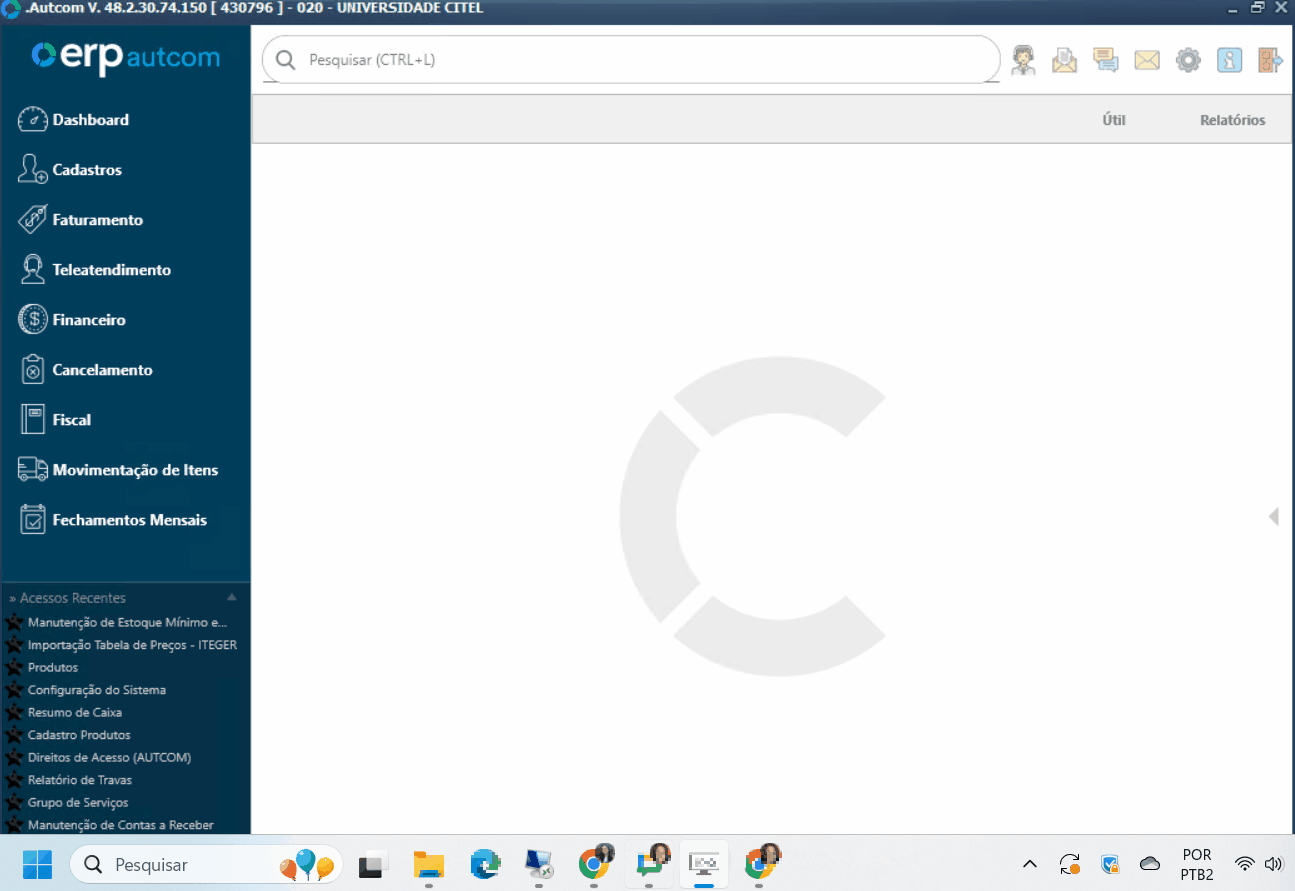
Para a versão clássica do ERP Autcom o caminho é:
Caminho de acesso: Principal/Faturamento/Resumo de Caixa/F1 Lançamentos/LC – Lanc. Débito – frmRcxResumoCaixa
Precisa configurar
Direito de Acesso
Para execução dessa atividade, é necessário liberar o seguinte direito de acesso no ERP Autcom para o operador responsável:
- Principal > Faturamento > Resumo de caixa
- Direitos de Acesso > Resumo de caixa > Lanc. Débito
Para saber mais sobre liberação de direito de acesso no ERP Autcom, consulte a atividade Liberar Direito de Acesso (AUTCOM).
Configurações
Para execução dessa atividade as configurações abaixo devem ser definidas conforme a necessidade da empresa:
| Código | Descrição | Opção |
| CFG_USARCX | Usar Resumo de Caixa |
Essa configuração é a chave para habilitar a funcionalidade de Resumo de Caixa no sistema. Sim: ativa o uso do Resumo de Caixa (obrigatório para utilizar a funcionalidade). Não: o Resumo de Caixa não poderá ser utilizado. As demais configurações relacionadas ao Resumo de Caixa não serão detalhadas aqui. Serão mencionadas apenas as necessárias a atividade em questão. |
| CFG_RCXIMPLD | Imprimir o recibo de Lançamento de Débito (LD)? | Defina se o sistema deve imprimir um recibo ao registrar um Lançamento de Débito no caixa.
Selecione Sim para emitir o recibo automaticamente ou Não para não gerar o documento. |
| CFG_VIASLD | Quantidade de vias para impressão de recibos de Lançamento de Débito (LD)? | Informe o número de vias que serão impressas para o recibo de Lançamento de Débito no caixa.
Essa configuração só é aplicada quando a CFG_RCXIMPLD estiver definida como Sim. |
| CFG_RCXRCPDL | Utilizar recibo padrão na impressão do Lançamento de Débito (LD)? | Defina se será usado o modelo padrão de recibo para o Lançamento de Débito no caixa.
Selecione Sim para utilizar o recibo padrão ou Não para não aplicá-lo. |
Como fazer
No menu principal do ERP Autcom, localizado à esquerda do sistema, clique na opção Faturamento [1], opção Resumo de Caixa [2]. Informe seu Operador e Senha [3] e clique em CONFIRMA [4].
Na tela do Resumo de Caixa, vá até a aba F1 – Lançamentos [5] e selecione a opção LC – Lanc. Débito [6] para realizar o lançamento de crédito no caixa:
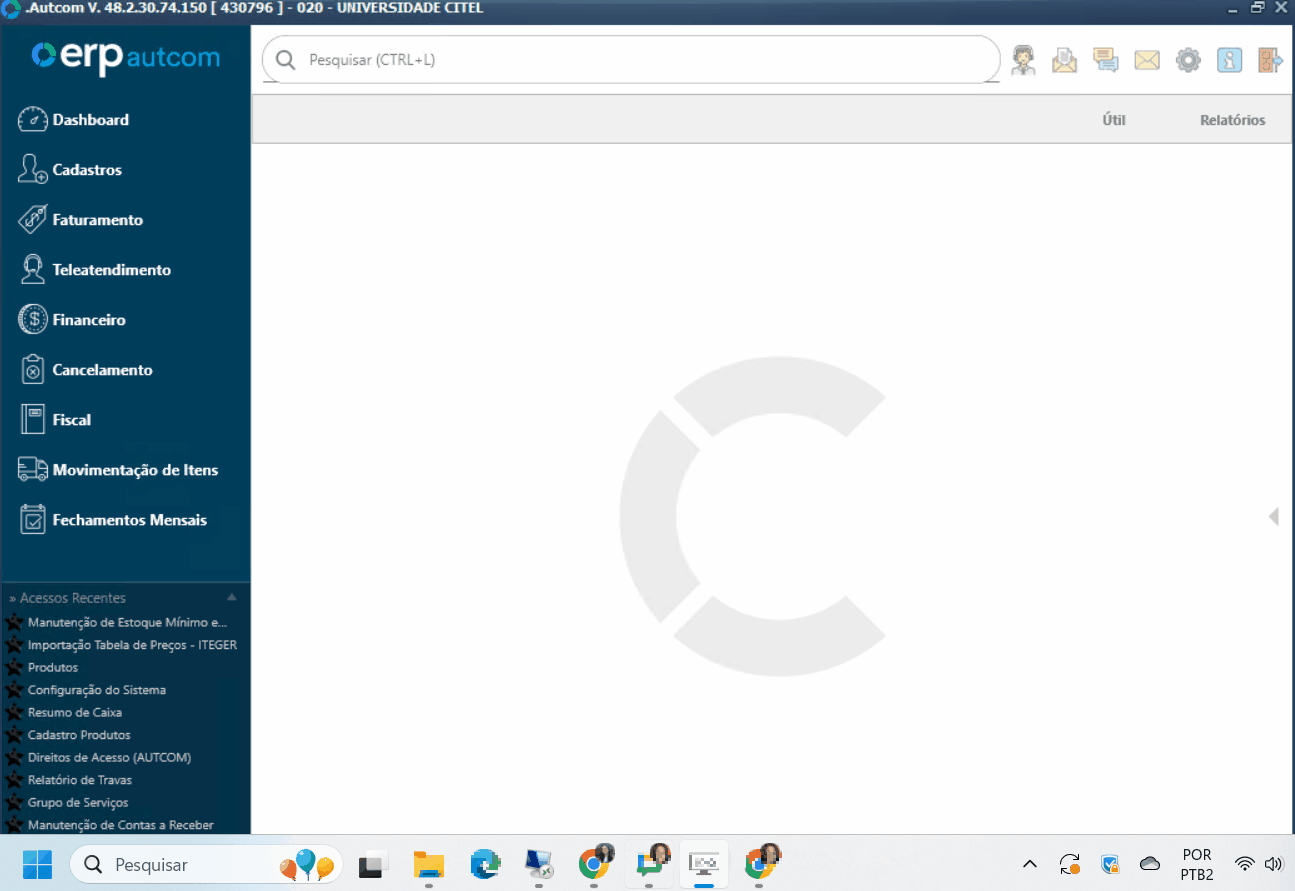
Informe o número do Documento [1] que ficará vinculado a este lançamento e pressione enter.
No campo Valor [2], informe o valor do crédito e pressione enter.
No campo Descrição [3], informe o motivo do débito e pressione enter.
Por fim, informe a modalidade de pagamento. Neste tipo de lançamento, apenas a modalidade Dinheiro é permitida. Informe o valor no campo DINHEIRO [4] e pressione enter.
Clique em GRAVAR [5] para prosseguir e confirme a ação na mensagem seguinte clicando em SIM [6]:
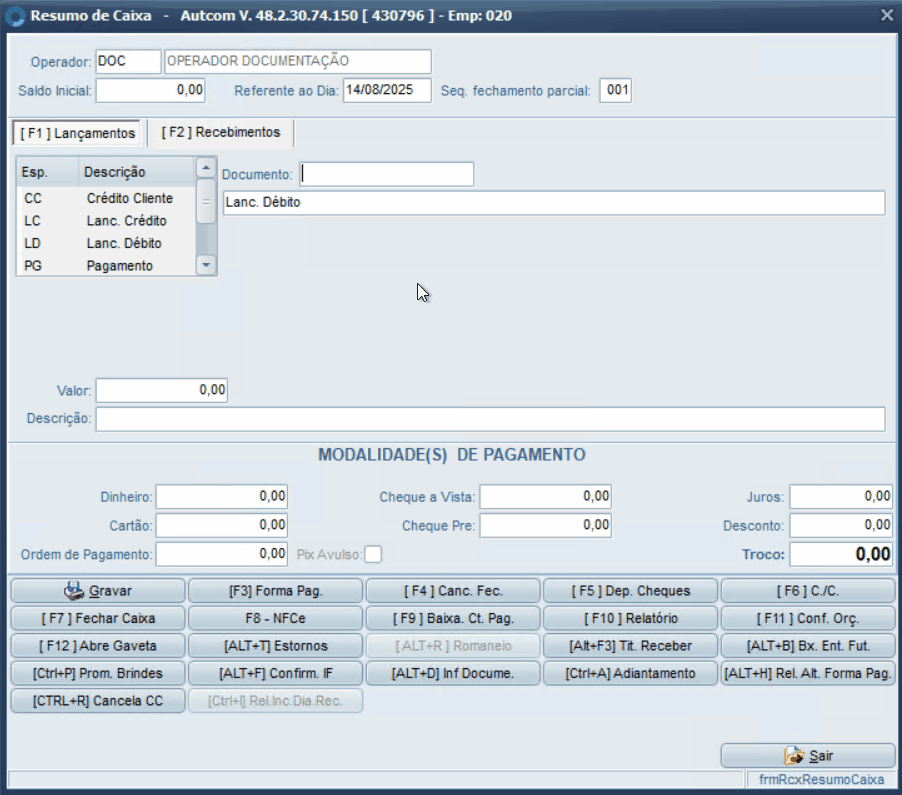
⇒Consulte a atividade Liberar travas no ERP Autcom para ver como liberar travas no sistema.
Após essa etapa, o lançamento (LD) será finalizado e o débito será registrado.